Microsoft Outlook은 세계에서 두 번째로 인기 있는 이메일 서비스입니다. 짐작하셨겠지만 크라운은 Gmail로 이동합니다.
Outlook은 신뢰할 수 있는 전자 메일 플랫폼입니다. 생산성 중심 기능. Windows 10 사용자라면 Outlook이 최고의 이메일 서비스 선택이 될 것입니다. 다른 OS 기능과 쉽게 통합할 수 있습니다.
그러나 Outlook은 때때로 받은 모든 이메일을 표시하지 못할 수 있습니다. 가능한 한 빨리 회신해야 하는 중요한 이메일을 찾을 수 없으면 이 문제는 더욱 악화됩니다.
Outlook에서 받은 모든 이메일이 표시되지 않는 문제 수정
⇒ 참고: 둘 다 클릭 집중하다 그리고 다른 이메일을 검색합니다. 찾고 있는 이메일이 기타 폴더에 있을 수 있습니다.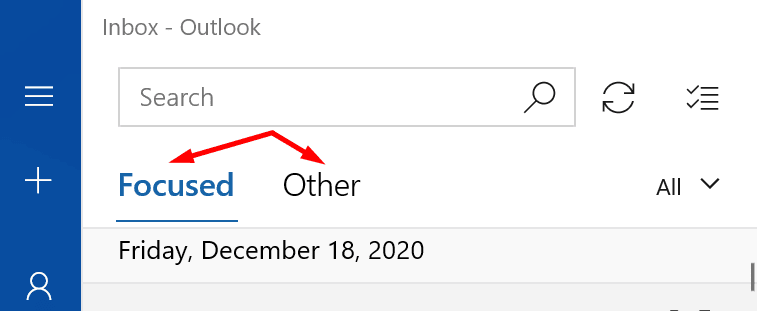
확인하는 것을 잊지 마세요 정크 폴더도. Outlook에서 해당 이메일을 스팸으로 표시한 경우 정크 폴더에서 해당 이메일을 찾아야 합니다.
동기화 설정 확인
일정 시간이 지나면 이메일을 표시하도록 Outlook을 설정한 경우 받은 편지함 폴더에 모든 이메일이 표시되지 않는 이유를 설명할 수 있습니다.
- Outlook을 실행하고 계정을 선택하십시오.
- 그런 다음 편지함 동기화 설정 변경.
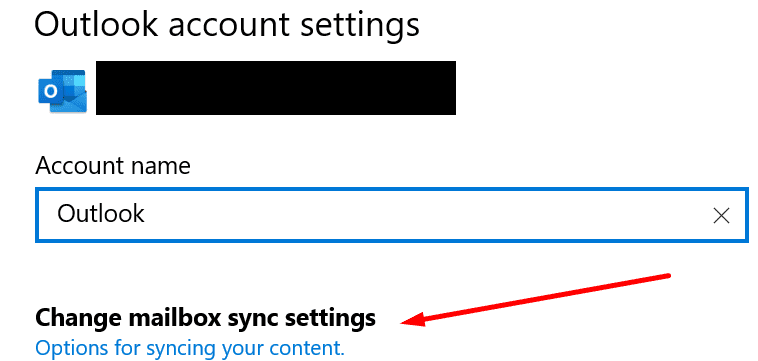
- Outlook에서 메시지가 도착하는 즉시 동기화 및 다운로드하도록 허용합니다. 그런 다음 앱을 다시 시작하고 받은 편지함을 확인합니다.
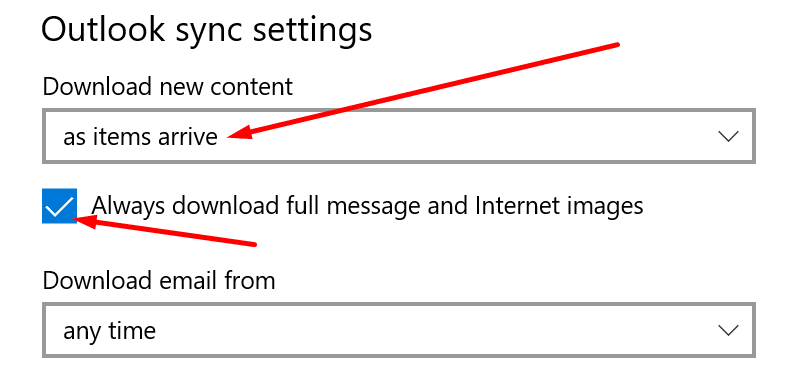
이메일 설정 확인
받은 편지함에 특정 필터를 적용한 경우 모든 필터를 비활성화하거나 지울 수 있습니다. 특정 수신 이메일을 자동으로 삭제하는 몇 가지 규칙을 설정했을 수 있습니다.
개인 계정을 사용하는 경우:
- 귀하의 아웃룩 설정 아웃룩 라이브를 사용하여.
- 클릭 우편 그리고 나서 규칙.
- 규칙을 확인하세요. 잠재적으로 새 이메일이 받은 편지함에 도착하지 못하게 할 수 있는 규칙을 버리십시오.
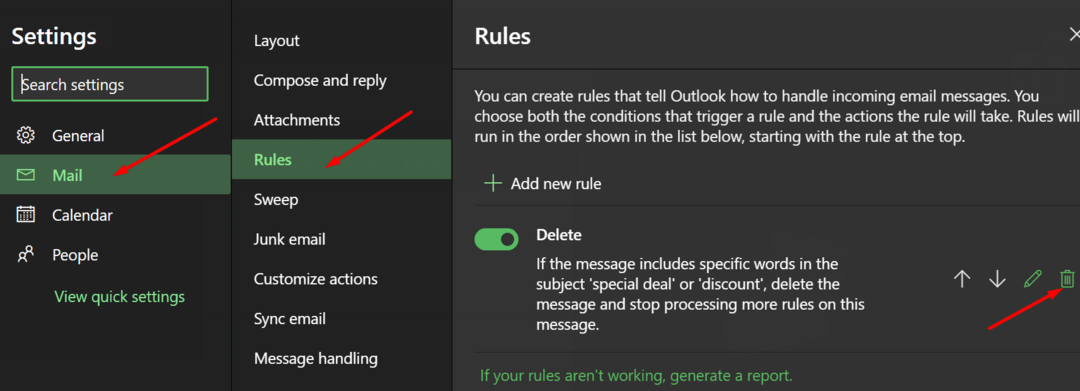
또한 Outlook 계정을 다른 메일 앱에 추가한 경우 POP 설정을 확인하세요. 올바른 POP 및 IMAP 설정을 사용하고 있는지 확인합니다. 새 이메일을 자동으로 삭제하거나 보관하도록 설정하지 않았는지 확인합니다.
사용할 올바른 설정에 대한 자세한 내용은 다음을 참조하십시오. Outlook.com에 대한 POP, IMAP 및 SMTP 설정 Microsoft 지원에서.
조직에서 계정을 관리하는 경우:
- 클릭 보기 탭 리본에.
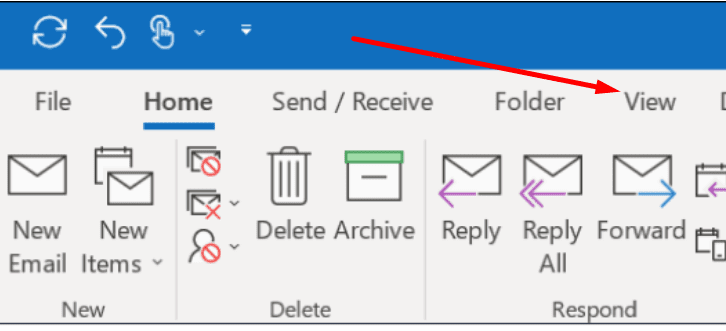
- 클릭 설정 보기.
- 그런 다음 선택 필터.
- 필터 설정을 검토하거나 모두 비활성화하십시오.
필터에 액세스하거나 수정할 수 없는 경우 IT 관리자에게 문의하세요.
연결 확인
네트워크 연결이 불안정하면 이메일 계정이 Outlook 서버와 제대로 동기화되지 않을 수 있습니다.
다음 해결 방법은 연결을 새로 고치는 데 도움이 될 수 있습니다.
- Outlook 계정에서 로그아웃하고 앱을 닫습니다. 그런 다음 앱을 다시 실행하고 다시 로그인하십시오.
- 컴퓨터를 종료하고 전원 코드를 뽑습니다. 라우터에서 동일한 작업을 수행합니다. 2분 동안 컴퓨터와 모뎀의 플러그를 뽑은 상태로 두십시오. 그런 다음 장치의 전원을 켜고 모든 이메일이 거기에 있는지 확인하십시오.
- 연결을 사용하는 다른 장치가 있는 경우 연결을 끊습니다.
- 가능한 경우 다른 네트워크를 사용해 보십시오. 모바일 핫스팟을 설정하고 도움이 되는지 확인하세요.
새 이메일이 여전히 받은 편지함에 표시되지 않으면 최소한 네트워크 연결이 범인이 아니라는 것을 알고 있는 것입니다.
지우기 이메일 삭제
Outlook은 항목을 영구적으로 삭제하기 전에 삭제된 이메일을 30일 동안 보관합니다. 삭제한 모든 이메일을 찾을 수 있습니다. 삭제 된 아이템 폴더.
계속해서 해당 폴더에서 모든 이메일을 제거하십시오. Outlook Live에 연결하고 빈 폴더 단추.
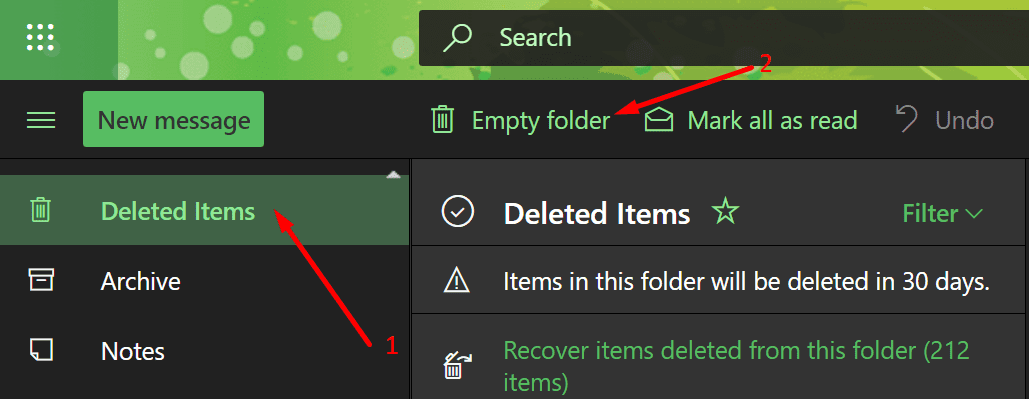
Outlook을 닫고 받은 편지함을 다시 클릭합니다. 기다리고 있는 이메일이 받은 편지함에 드디어 도착했는지 확인하세요.
이전 이메일이 누락된 경우
1년 이상 된 이메일이 Outlook에 표시되지 않으면 캐시된 Exchange 모드 설정. 슬라이더를 12개월에서 모두로 이동하면 이 문제가 해결됩니다. 이 방법은 Outlook Exchange 계정에만 적용됩니다.
- 이동 계정 설정.
- 그런 다음 변화 단추.
- 이동 캐시된 Exchange 모드 슬라이더를 오른쪽 끝까지 밉니다.
- Outlook을 다시 시작합니다.
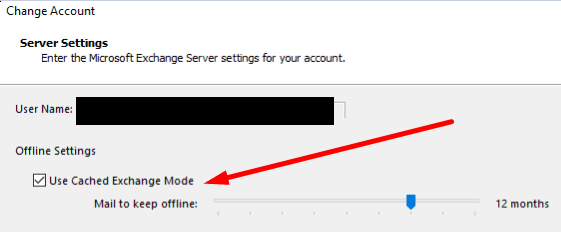
이제 모든 Outlook 이메일이 표시되기를 바랍니다.